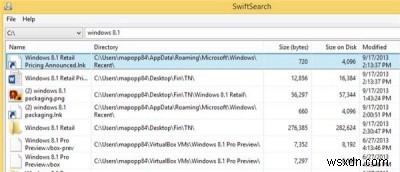
หน่วยความจำที่ใหญ่ที่สุดอย่างหนึ่งในคอมพิวเตอร์ Windows คือการจัดทำดัชนีการค้นหา ในความเป็นจริง ผู้เชี่ยวชาญด้านพีซีหลายคนแนะนำให้ผู้ใช้ปิดการทำงานทั้งหมด เนื่องจากสำหรับคนส่วนใหญ่ การค้นหาไม่ได้สร้างความแตกต่างเลยจริงๆ หากคุณกำลังมองหาวิธีที่ชาญฉลาดยิ่งขึ้นในการค้นหา Windows PC โดยไม่ต้องจัดทำดัชนี ให้ดูที่ SwiftSearch
วิธีใช้ SwiftSearch
ก่อนที่คุณจะดำเนินการต่อ SwiftSearch จะใช้งานได้กับระบบที่ใช้ NTFS เท่านั้น
1. ดาวน์โหลด SwiftSearch จากหน้า SourceForge ที่นี่
ไม่จำเป็นต้องติดตั้ง SwiftSearch ทันทีที่ดาวน์โหลด คุณก็ใช้ได้
2. คลิกสองครั้งที่การดาวน์โหลด SwiftSearch เพื่อเริ่มต้น

3. คลิกที่ปุ่ม “Help” จากนั้นคลิกที่ “Regular expressions”

นิพจน์ทั่วไปช่วยให้คุณมีเอกสารสรุปในทุกวิธีที่คุณสามารถค้นหาใน SwiftSearch นี่เป็นรายการที่มีประโยชน์ในการจดจำ เพราะจะทำให้การใช้ SwiftSearch มีประสิทธิภาพมากขึ้นเมื่อคุณกำลังติดตามบางสิ่งที่เฉพาะเจาะจง
4. คลิก “ตกลง” เพื่อปิดหน้าต่างนิพจน์ทั่วไป
5. คลิก “ไฟล์”

6. คุณสามารถคลิก "ปรับคอลัมน์ให้พอดีกับหน้าต่าง" เพื่อดูฟิลด์และข้อมูลทั้งหมดเกี่ยวกับสิ่งที่คุณกำลังค้นหาได้
SwiftSearch สามารถค้นหาไดรฟ์หลัก สื่อแบบถอดได้ และไดรฟ์พาร์ติชั่น
7. คลิกที่ “ไดรฟ์” และเลือกไดรฟ์ที่คุณต้องการค้นหา

8. ในช่องค้นหา ให้พิมพ์ข้อความค้นหาของคุณแล้วคลิก “ค้นหา”

ป๊อปอัปจะปรากฏขึ้นเพื่อแจ้งให้คุณทราบว่า SwiftSearch กำลังทำงานเพื่อค้นหาผลลัพธ์สำหรับคุณ

ขึ้นอยู่กับขนาดของไดรฟ์ของคุณ จำนวนโฟลเดอร์ที่ต้องค้นหาและความเฉพาะเจาะจงของคุณ อาจใช้เวลาตั้งแต่วินาทีถึงสิบห้าวินาทีในการเริ่มแสดงผล
SwiftSearch จะแสดงผลลัพธ์ทั้งหมดที่พบตามการค้นหาของคุณ

คุณจะได้รับข้อมูลมากมายเกี่ยวกับผลลัพธ์แต่ละรายการ เช่น ขนาด สร้างเมื่อใด เข้าถึงล่าสุด และอื่นๆ คุณจัดเรียงแต่ละคอลัมน์ได้ตามความจำเป็นเพื่อลองจำกัดผลการค้นหาให้แคบลงและค้นหาสิ่งที่ต้องการ
9. คลิกขวาที่รายการใดก็ได้

SwiftSearch เพิ่มหลายรายการในเมนูบริบทของคุณเพื่อให้คุณเปิดไฟล์ได้อย่างรวดเร็ว
10. คลิก “เปิด” เพื่อเปิดผลการค้นหา หากเป็นรายการที่สามารถเปิดได้
11. หากคุณคลิก "เปิดโฟลเดอร์ที่ประกอบด้วย" คุณจะเปิดโฟลเดอร์ที่จัดเก็บสิ่งที่คุณค้นหาไว้

บทสรุป
SwiftSearch เป็นวิธีที่ง่ายในการค้นหาสิ่งที่คุณต้องการและประหยัดทรัพยากรระบบไปพร้อมกัน SwiftSearch ข้ามดัชนีการค้นหาของ Windows เพื่อให้คุณสามารถปิดใช้งานได้อย่างสมบูรณ์ และยังได้ผลลัพธ์ที่คุณต้องการเมื่อค้นหาบางสิ่งที่เฉพาะเจาะจงบนพีซีหรือสื่อแบบถอดได้


